Tecnología
Herramientas de Google para gestionar el tiempo y mejorar la productividad en 2023
La tecnología es un recurso clave para optimizar todo tipo de tareas.

Una de las metas más comunes cuando el año inicia es mejorar la productividad y el desempeño a nivel laboral o educativo. Sin embargo, para tener éxito en el objetivo planteado es importante identificar qué recursos pueden ser de ayuda durante el proceso.
Por ejemplo, el modelo de trabajo híbrido o remoto se popularizó durante y después de la pandemia, planteando retos exigentes para los trabajadores. La gestión del tiempo no fue tarea fácil y el cambio de dinámica trajo consigo un impacto directo a nivel de productividad para algunas personas y organizaciones.
Con el propósito de empezar con pie derecho el 2023 y definir estrategias que permiten optimizar la productividad, expertos de Google Workspace compartieron algunas recomendaciones para no fallar en el intento y aprovechar las herramientas que ofrece el gigante tecnológico.
1. Administrar el tiempo eficazmente
Google Calendar es una herramienta de Google con numerosas funciones para gestionar de mejor manera el tiempo. En el caso de aquellos con una agenda demasiado ocupada, el etiquetado por colores permite una organización más efectiva.
Lo más leído
Por ejemplo, asignar colores a tareas específicas contribuye a facilitar la gestión del tiempo y así establecer prioridades cuando son necesarias. Además, la herramienta ‘Time Insights’ resume a detalle cuánto tiempo es destinado para cada categoría. Conociendo este dato, las personas pueden balancear mejor su tiempo para que la productividad no se vea afectada.
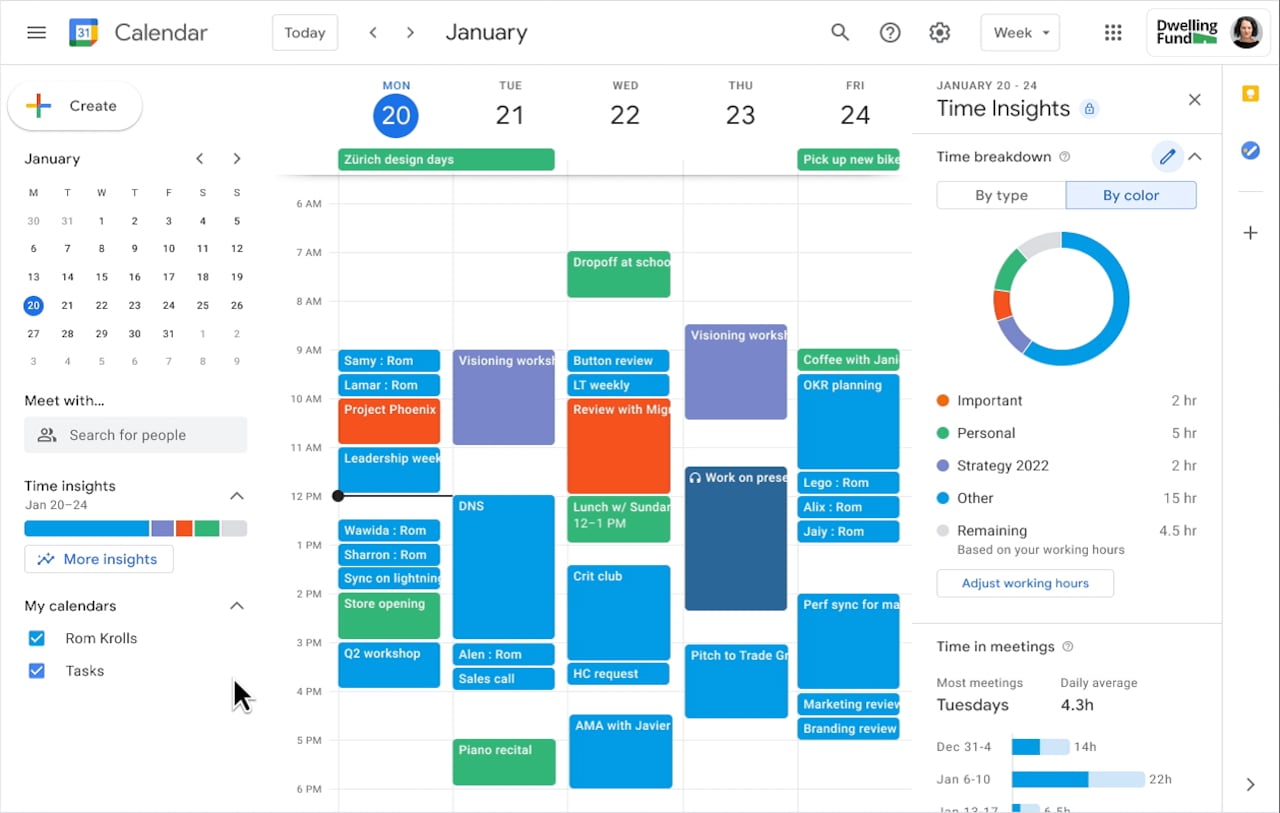
2. Configurar el tiempo de trabajo
Un detalle que trajo el modelo híbrido y el remoto fue que, para algunas personas, el tiempo de trabajo aumentó sustancialmente. Por ejemplo, la presencialidad suponía un horario de oficina, de 8:00 a. m. a 5:00 p. m., sin embargo, este lapso comenzó a ser variable en ciertos casos y los trabajadores terminaron trabajando fuera de su horario laborable.
Una manera de dar seguimiento a las horas de trabajo es marcarlas en Google Calendar. De esta manera, si alguien trata de agendar una reunión por fuera del horario laboral, recibirá automáticamente una notificación.
Esta herramienta también permite detallas la ubicación del trabajador, por ejemplo, los días en que está en la oficina y aquellos en que está remoto.
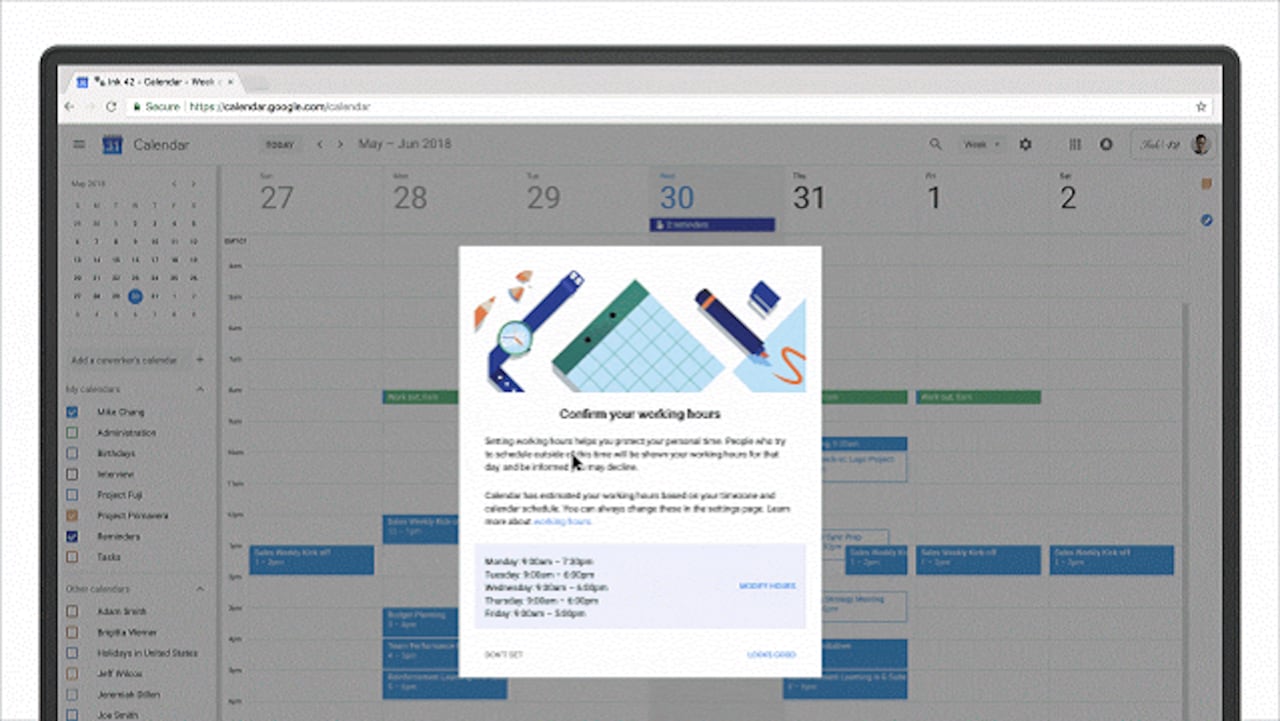
3. Definir espacios exclusivos para citas o reuniones
Algunos trabajos requieren mayor cantidad de reuniones que otros y no gestionar el tiempo entre una y otra puede ser contraproducente. Por esta razón, Google Calendar también incluye una opción para establecer bloques específicos para agendar reuniones.
La función ‘Configurar citas’ permite crear espacios desde 15 minutos hasta dos horas para definir lapsos en que el trabajador prefiere atender a una reunión.
Adicionalmente, el usuario puede compartir un enlace a este bloque de citas para que personas externas a la organización puedan agendar reuniones por Meet o de manera presencial y recibir notificaciones de recordatorio.
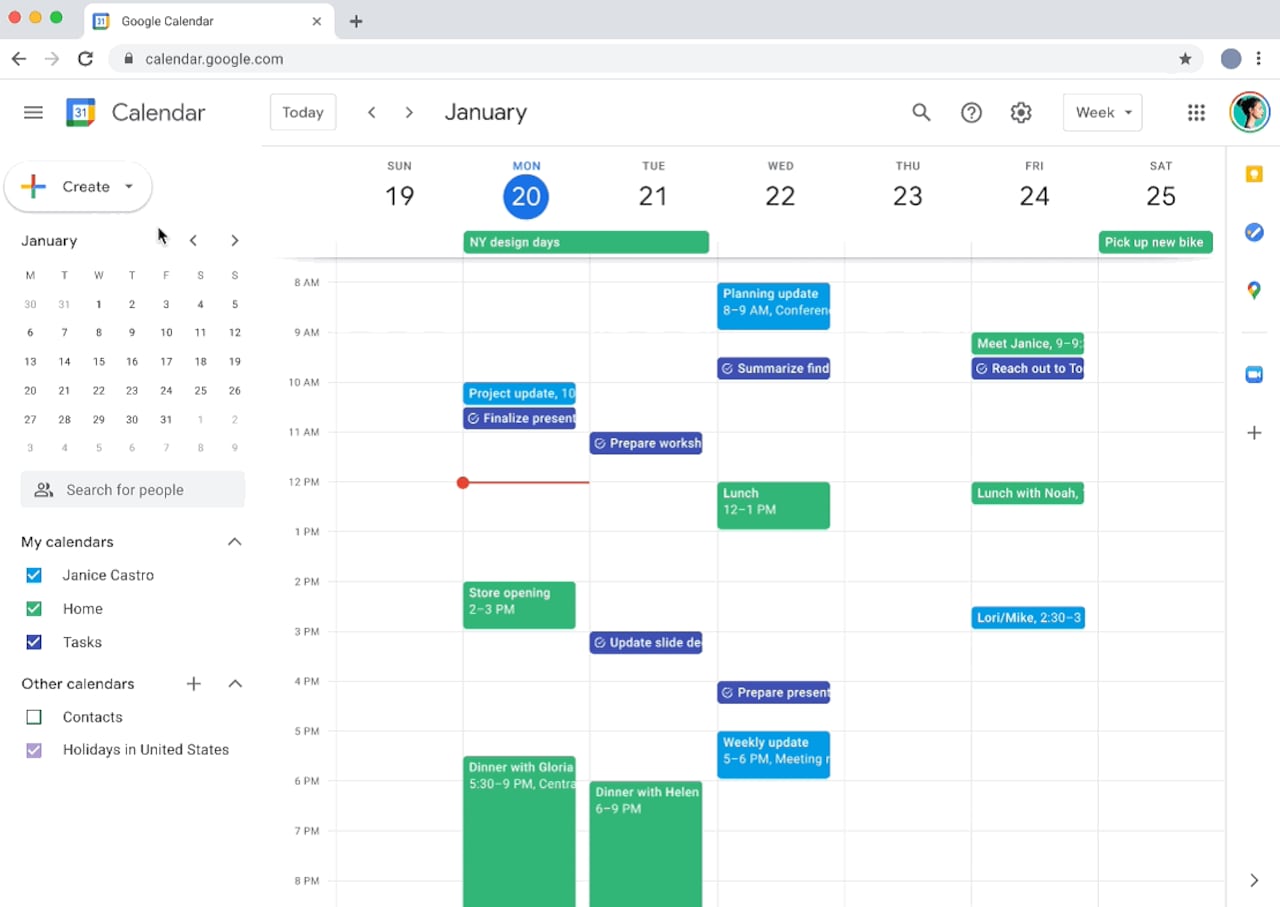
4. Mantener a la vista las tareas pendientes
Entre el cumplimiento de una y otra actividad, no es difícil pasar por alto las asignaciones pendientes. Para que esto no suceda, la función ‘Tareas en Calendar’ permite construir un listado que detalle todas las tareas pendientes y hacer seguimiento a cada una de ellas.
Calendar permite ver tareas atrasadas y personalizar los cronogramas de recurrencia directamente. Esto permite seguir de cerca y completar las tareas cada día, asegurando el cumplimiento de responsabilidades.
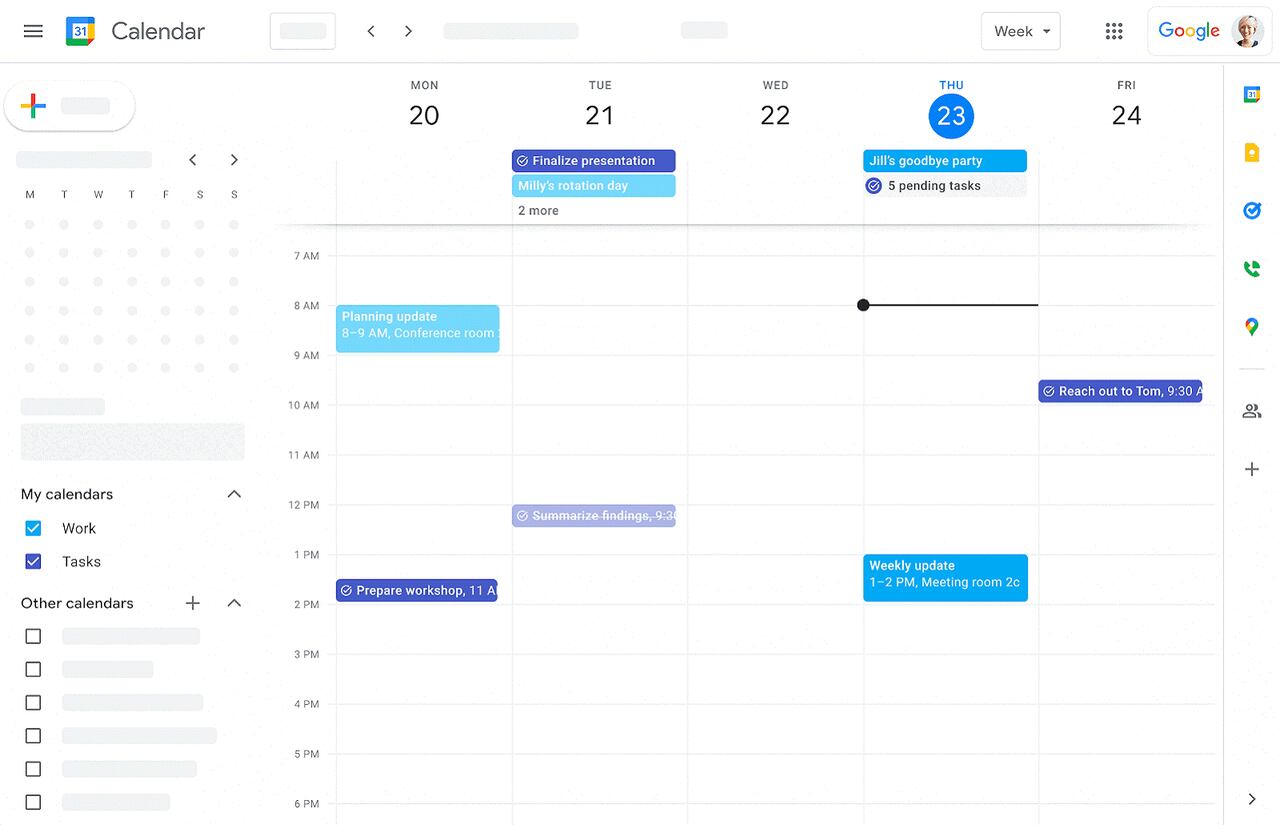
5. Filtrar los correos electrónicos
El correo electrónico es una herramienta imprescindible en la era digital, sin embargo, el spam y las promociones han convertido las bandejas de entradas de numerosos usuarios en verdaderos ‘revueltos’ de información.
Por esta razón, es clave tomar el control de la bandeja de entrada y establecer reglas para que el correo basura no predomine. “Por ejemplo, si recibes muchos newsletters por correo electrónico, configura un filtro de: ‘Tiene las palabras: darse de baja’; ahora, esos correos electrónicos no te distraerán, y aún puedes buscarlos más tarde”, sugieren los expertos de Google Workspace.
Otro consejo es configurar un filtro que destaque los correos electrónicos enviados por un supervisor, jefe o colaborador, de manera que sean priorizados.
6. Agilizar el envío de correos electrónicos
Siguiendo la línea del correo electrónico, las herramientas para hacer más rápido el proceso de enviar mensajes resultan bastante útiles. De hecho, Gmail permite redactar mensajes a mayor velocidad con Smart Compose y Smart Reply, que sugieren formas de completar las oraciones, ahorrando tiempo de escritura.
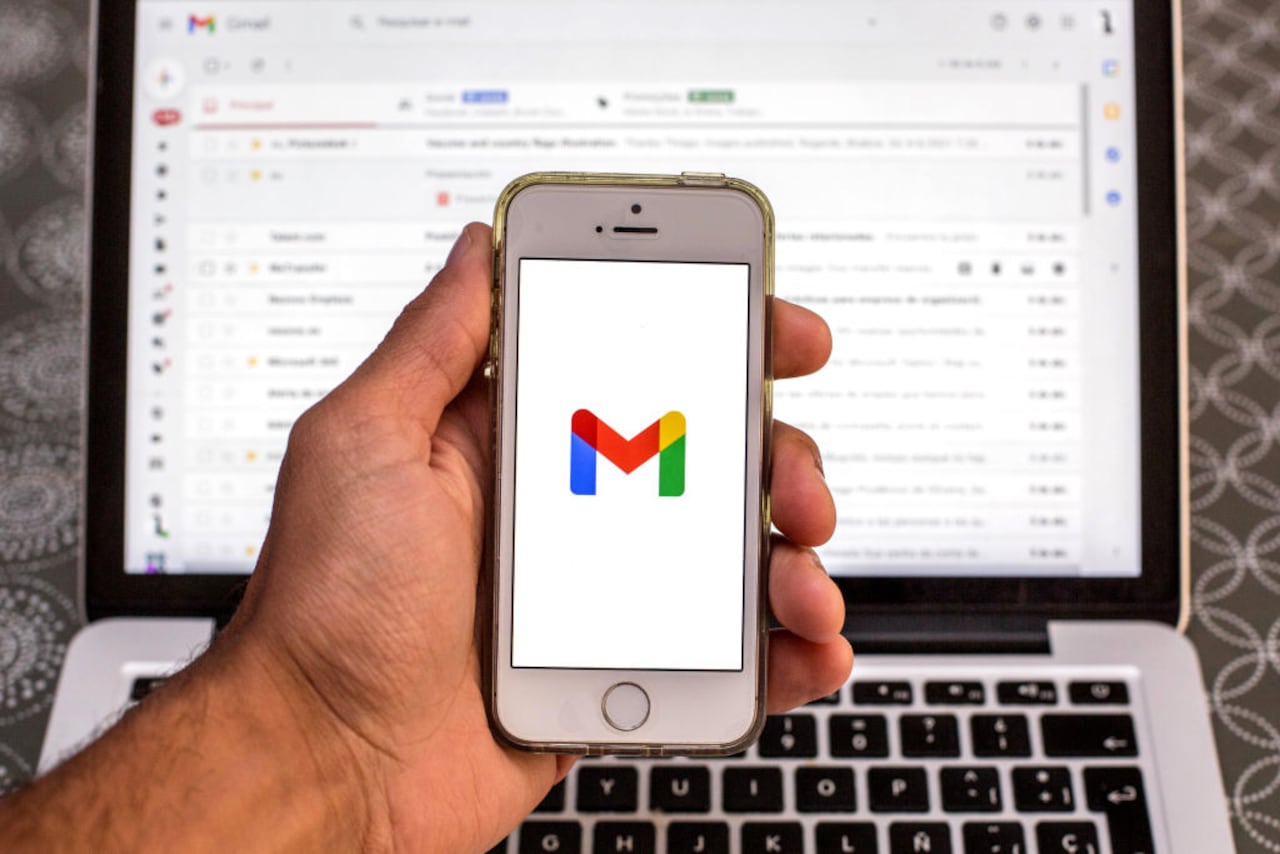
7. Grabar las reuniones para ponerse al día
Asistir absolutamente a todas las reuniones del día puede ser complicado en algunos casos. Por eso, Google Meet permite ver la grabación de una reunión en caso de que la persona no haya podido ingresar a ella.
También tiene disponible la función de transcripciones automáticas de las reuniones en Meet en inglés, lo que significa que el usuario puede obtener una idea general de la reunión sin ver el video completo.
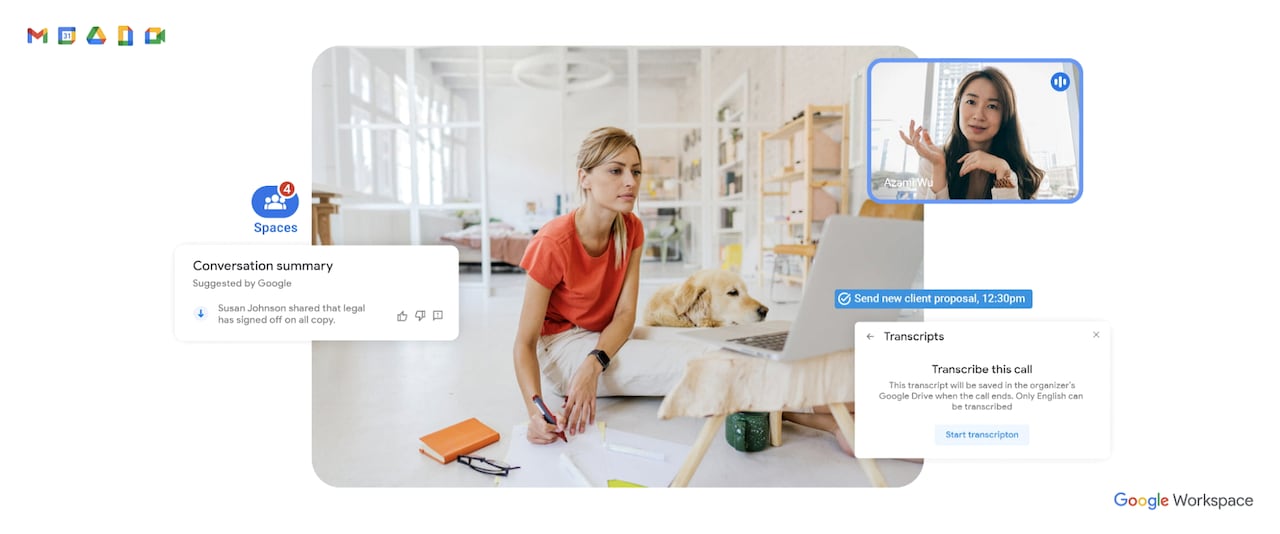
8. Aprovechar los recursos online
Finalmente, los expertos de Google Workspace indican que, para crear una nuevo Google Docs, basta con teclear en la barra del buscador de una pestaña nueva ‘doc.new’. “También puedes escribir “@” en un Doc para generar una lista de personas, contenido, documentos y archivos que pueden sumarse a un nuevo proyecto”, agregan.
Los usuarios también pueden crear documentos personalizados y organizados mediante el uso de plantillas de tablas e insertar rápidamente bloques de creación para elementos de flujo de trabajo comunes, como el seguimiento de contenido de lanzamiento, el activo del proyecto, el seguimiento de revisión o la hoja de ruta del producto.


